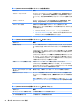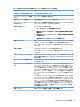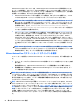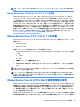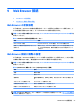HP ThinPro 5.2 --Administrator Guide
Table Of Contents
- ようこそ
- お使いになる前に
- インターフェイスの操作
- [コントロール パネル]の設定
- 共通の接続設定
- Citrix接続
- RDP接続
- VMware Horizon View接続
- Web Browser接続
- その他の接続インターフェイス(HP ThinProの構成のみ)
- HP Smart Client Services
- [Profile Editor]の使用
- トラブルシューティング
- USBのアップデート
- BIOSツール
- フラッシュ ドライブ パーティションのサイズ変更
- HP Smart Zeroログイン画面のカスタマイズ
- レジストリ キー
- root > Audio
- root > CertMgr
- root > ComponentMgr
- root > ConnectionManager
- root > ConnectionType
- root > CpuMgr
- root > DHCP
- root > Dashboard
- root > Display
- root > Network
- root > SCIM
- root > ScepMgr
- root > Search
- root > Serial
- root > SystemInfo
- root > TaskMgr
- root > USB
- root > auto-update
- root > background
- root > config-wizard
- root > desktop
- root > entries
- root > keyboard
- root > logging
- root > mouse
- root > restore-points
- root > screensaver
- root > security
- root > sshd
- root > time
- root > touchscreen
- root > translation
- root > usb-update
- root > users
- root > vncserver
- 索引
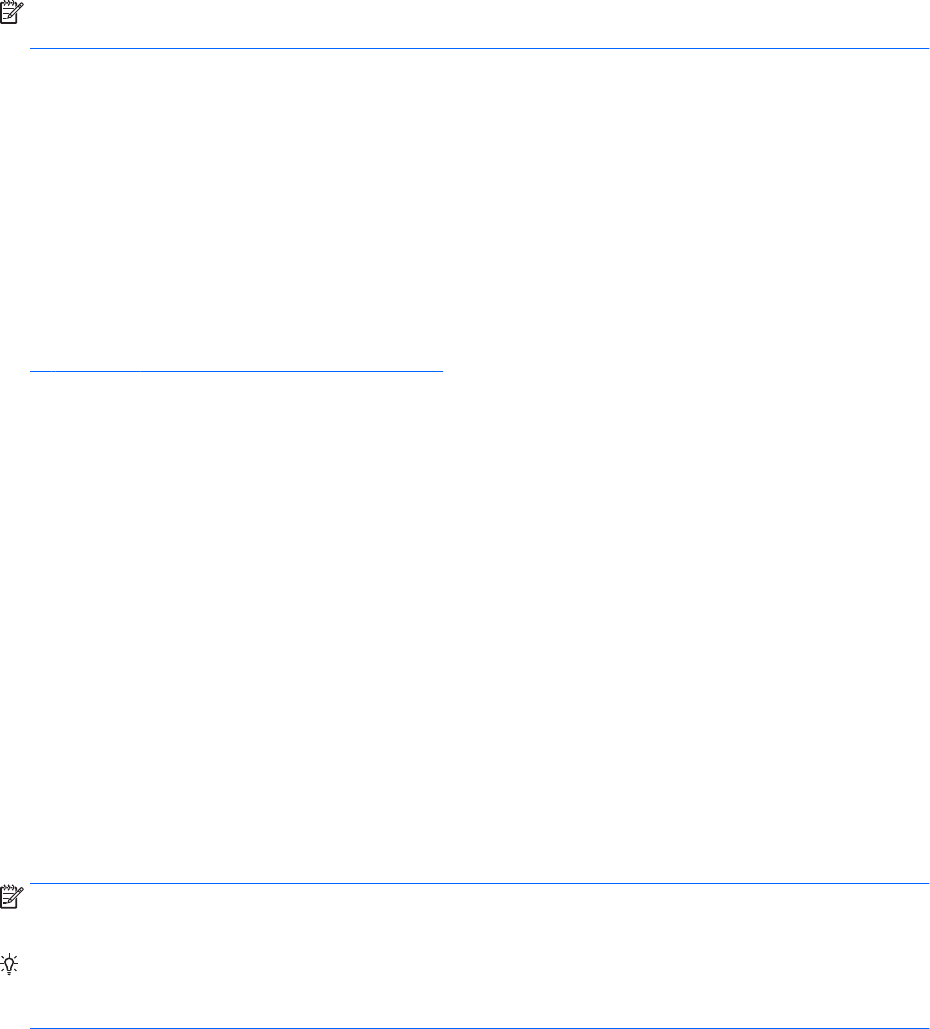
注記:リモート ホストには、適切なスマート カード ドライバーをインストールしておく必要があり
ます。
VMware Horizon View で Web カメラ リダイレクトを使用
VMware Horizon View クライアントでは、高レベルの Web カメラ リダイレクトがサポートされます。
このリダイレクトは、
VMware Horizon View 5.2 Feature Pack 2 以降が動作しているバックエンド サー
バーに接続されている、x86 ユニットを使用した RTAV による場合にのみサポートされます。その他の
接続方法では高レベルの Web カメラ リダイレクトをサポートしていないため、USBR を使用した Web
カメラのリダイレクトのみを行えます。HP では、内部テストおよび検証に基づいて、基本的な USBR
経由で接続された Web カメラのパフォーマンスが良好でないことを確認しました。HP では、この構
成の使用を推奨しておらず、この機能を必要とするお客様には、RTAV テクノロジを持つ x86 ユニット
を使ったテストを実行してパフォーマンスの満足度を確認するようおすすめしています。
USBR を使
用すると、Web カメラがうまく動作しないか、まったく動作しない場合があります。詳しくは、
46 ページの RDP での USB リダイレクトの使用を参照してください。
VMware Horizon View プロトコル タイプの変更
VMware Horizon View クライアントは、以下のどちらかのプロトコル タイプを使用してデスクトップに
接続します。
●
PCoIP プロトコル
●
RDP プロトコル
接続インターフェイスを変更するには、以下の操作を行います。
1. VMware Horizon View クライアントで、以下のどちらかのプロトコルをサポートするプールを選択
します。
●
PCoIP
●
RDP
2. [接続]メニューで、[設定]を選択します。
3. [Connect Via](接続方法)の横にあるドロップダウン ボックスを使用して、プロトコルを変更し
ます。
注記:
VMware Horizon View Manager を使用して、各デスクトップ プールでどの接続プロトコルが使用
されるようにするかを設定します。
ヒント:デスクトップ環境を向上させるために PCoIP プロトコルを使用することをおすすめします。
ただし、RDP プロトコルにはカスタマイズ用のオプションがさらに用意されており、低速の接続でも
動作が向上する場合があります。
VMware Horizon View の HTTPS および証明書管理の要件
VMware Horizon View Client 1.5 および VMware Horizon View Server 5.0 以上には、HTTPS が必要です。初
期設定では、VMware Horizon View Client は、自己署名証明書(たとえば、VMware Horizon View Manager
の初期設定の証明書)や期限切れの証明書のような、信頼されていないサーバー証明書を警告しま
す。証明書に認証局(CA)の署名があっても、その CA が信頼されていない場合、接続エラーになり、
ユーザーは接続を許可されません。
VMware Horizon View Manager サーバーでは、標準の信頼されているルート CA によって検証された署名
済み証明書を使用することをおすすめします。このような証明書を使用すると、ユーザーは、確認や
VMware Horizon View
プロトコル タイプの変更
55